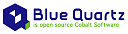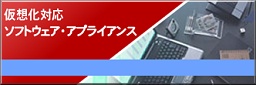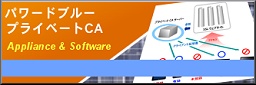仮想化実験室 (Xen インストール編)
| 仮想化実験室ついて 身近にあるハードウエアを利用して、Xenをインストール・運用してみます。 CPU数やコア数が多いほど多くの仮想マシンを動作させることができます。 |
インストール環境
| ハードウエア | |
| 利用した筺体 |  |
| CPU / Mem | QuadCorex1 / 2GB Mem / 500GB HDD |
| Bios設定 | Intel Vitualization Technology をEnableにする これをオンにしないと、完全仮想化のゲストOS(windows等)をインストールできません |
| ホストOS (Domain-0) | |
| ホストOS | CentOS 5.4をインストールの際にXenもインストール kernel-xen-2.6.18 xen-3.0.3 |
| IPアドレス | 192.168.1.10 |
| ゲストOS管理ツール | virt-managerが使用できます |
 |
|
| ゲストOS | |
| ゲストOS1 | VM3-CentOS (CentOS 5.4) |
| IP 192.168.1.11 | |
| ゲストOS2 | add-system3 |
| IP 192.168.1.12 | |
| ゲストOS3 | bluequartz |
| IP 192.168.1.18 | |
セットアップ
| ホストOSをインストール(Domain-0) | ||
| CentOS 5.4 インストール |
 |
|
| Xenも同時にインストール | ||
| 仮想化を選択して Xenもインストール |
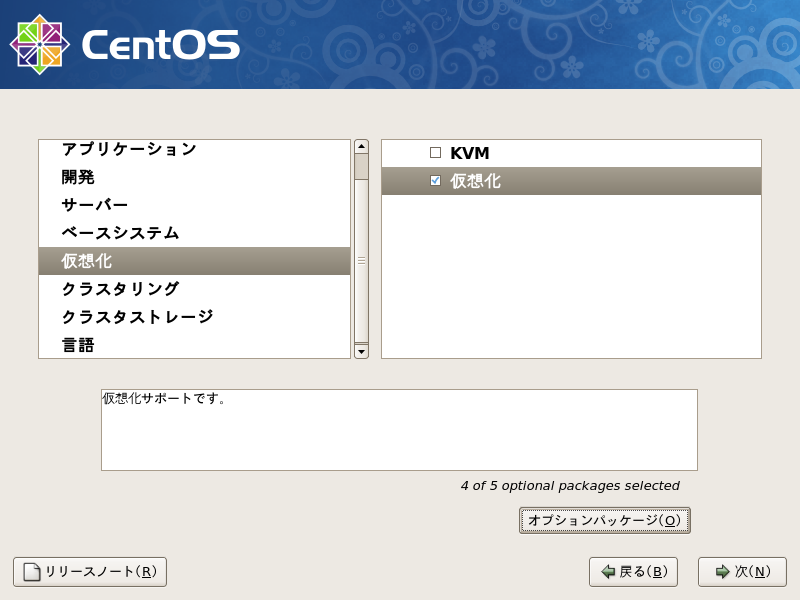 |
|
| ホストOSの起動 | ||
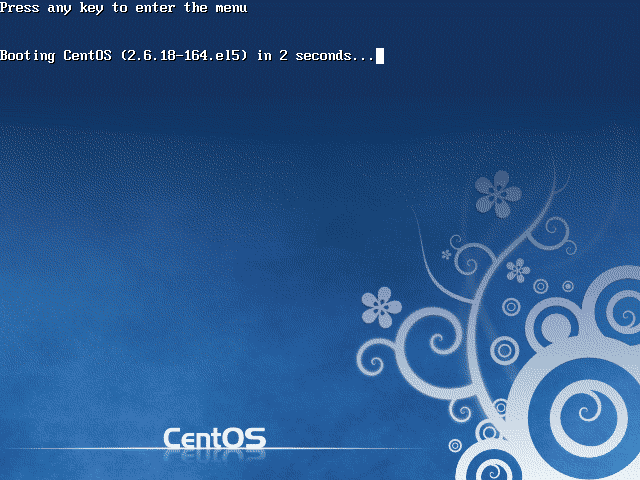 |
||
| 仮想マシンマネージャーを起動 | ||
| ホストOSからvirt-managerを起動します Localhostを選択して新規 ゲストをインストール開始 |
 |
|
| ゲストOSをインストール開始 | ||
| Domian-uの名称の指定 | 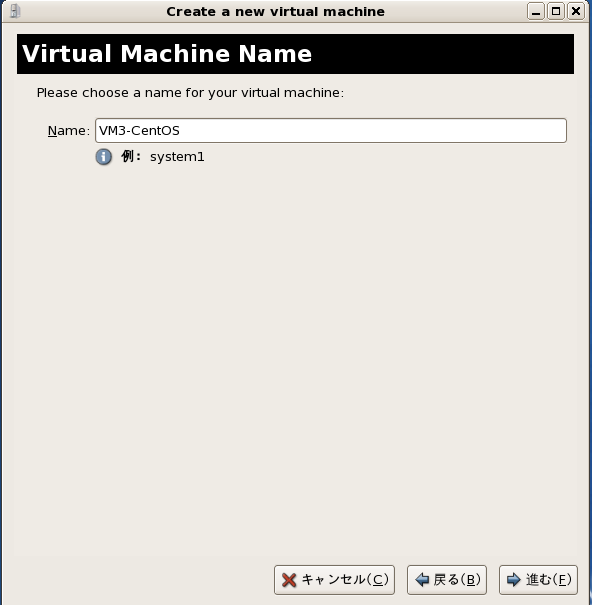 |
|
| 仮想化のタイプを選択 | ||
| ゲストOSがLinuxな ので準仮想化を選択 | 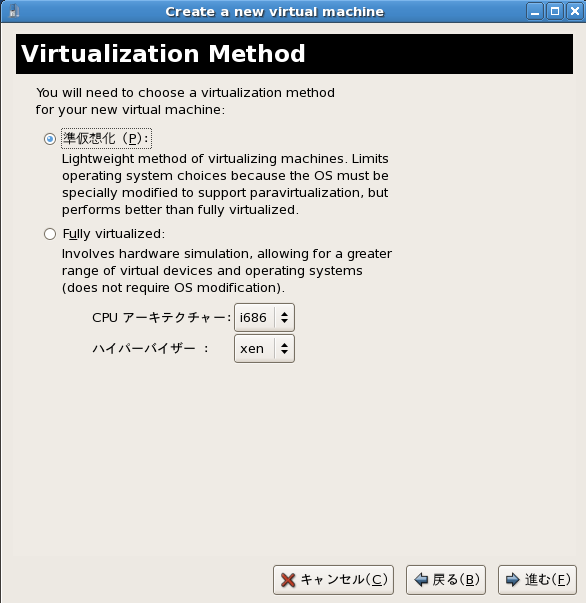 |
|
| ネットワーク経由でのインストール | ||
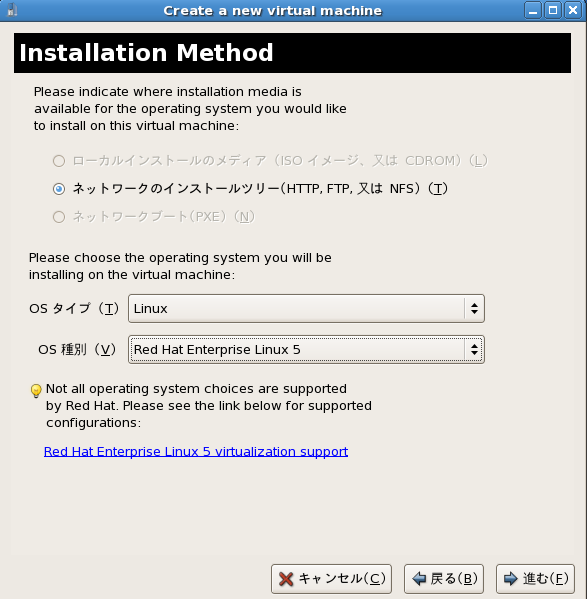 |
||
| ネットワークインストール | ||
| URL先にはCentOSのリポジトリを指定します | 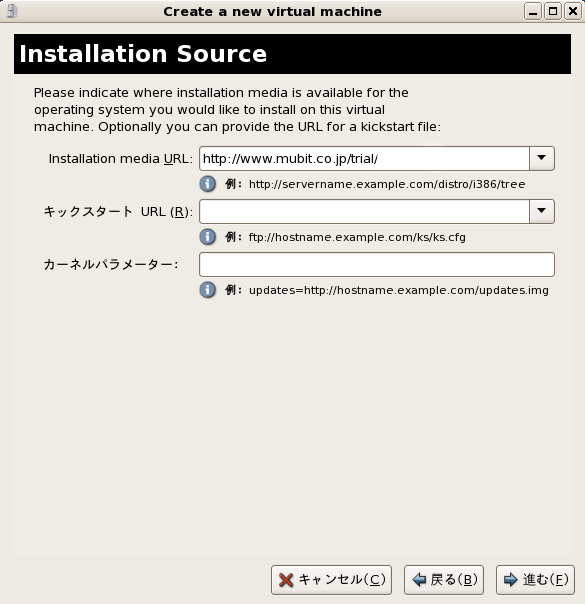 |
|
| ストレージの指定 | ||
| ストレージサイズを指定します | 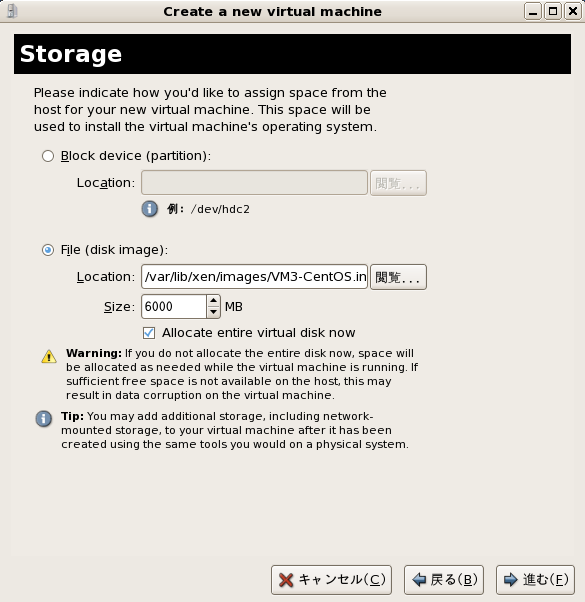 |
|
| ネットワークの指定 | ||
| Domain-0 192.168.1.10 Domain-U 192.168.1.18 |
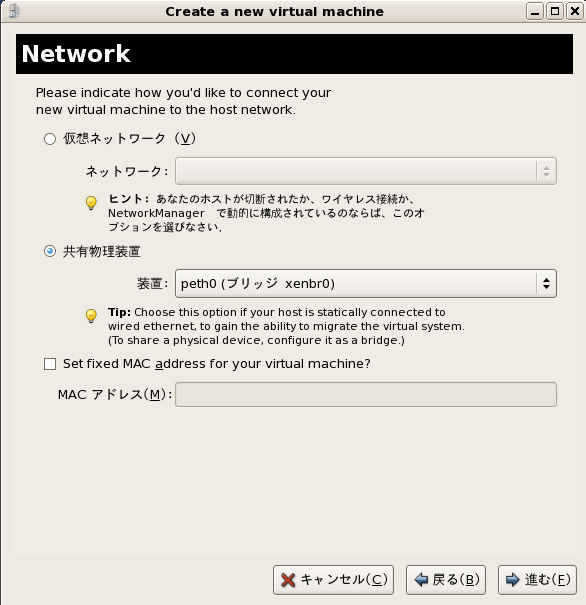 |
|
| memory & CPUのアサイン | ||
 |
||
| ゲストOSのインストール開始 | ||
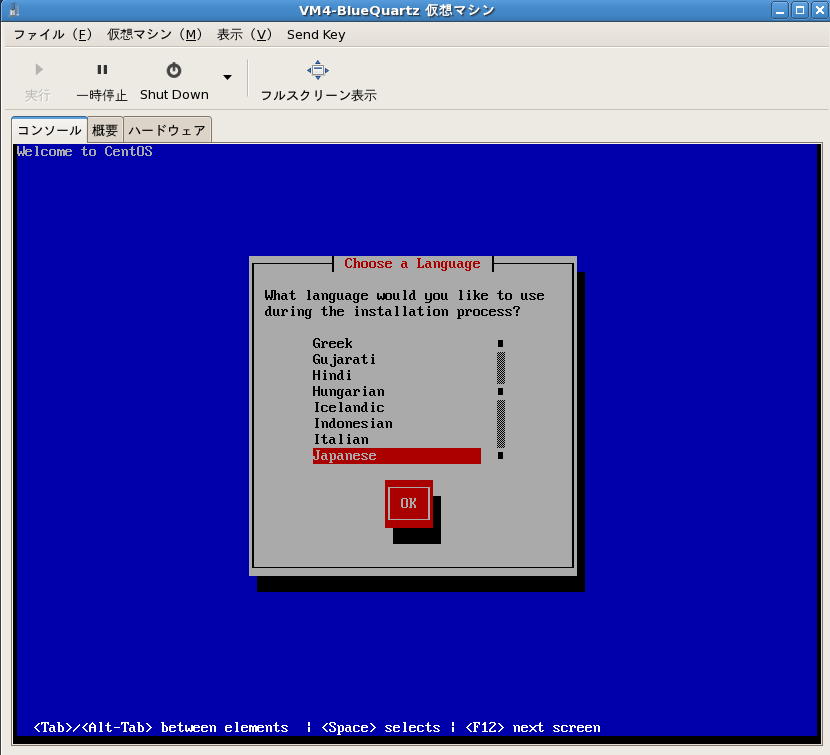 |
||
| ゲストOSのインストール 経過1 | ||
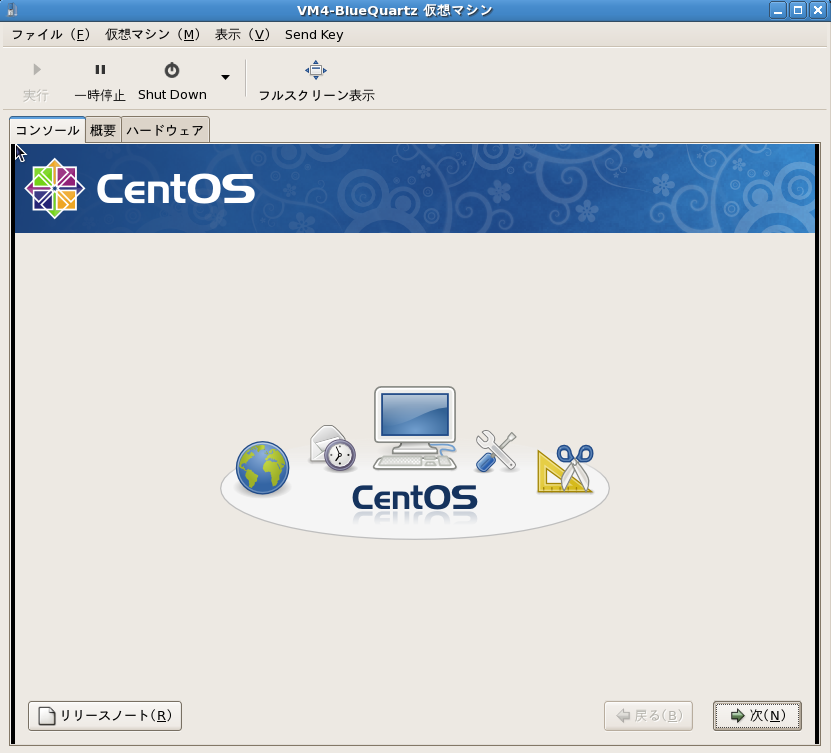 |
||
| ゲストOSのインストール 経過2 | ||
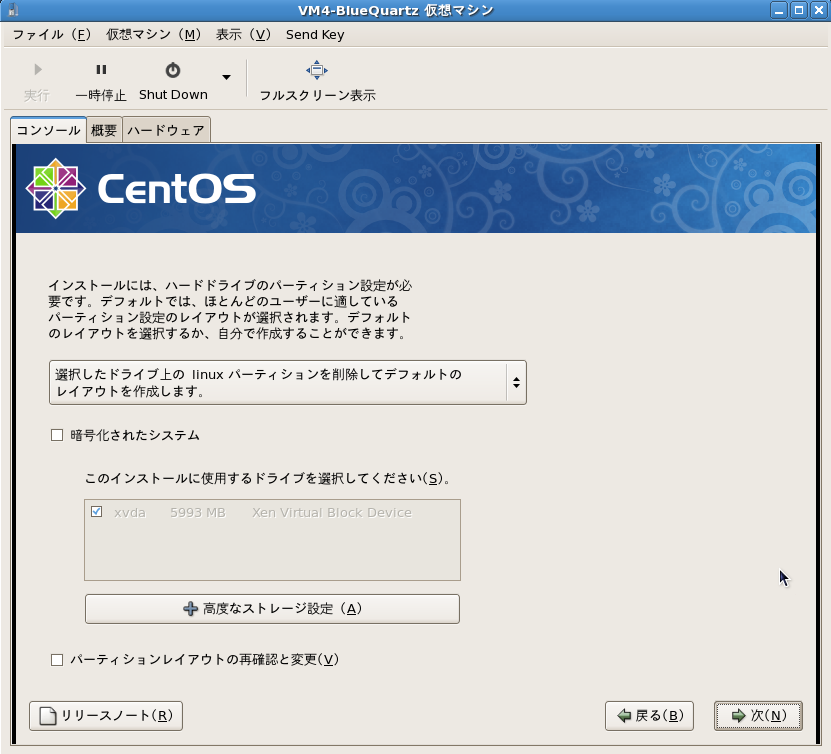 |
||
| ゲストOSのIPを設定 | ||
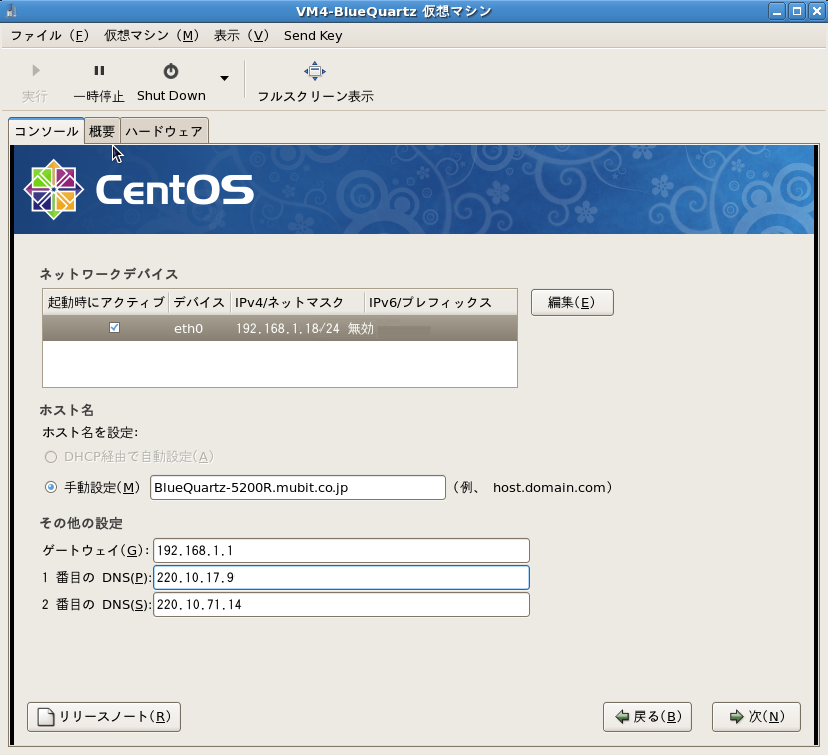 |
||
| インストールパッケージを選択 | ||
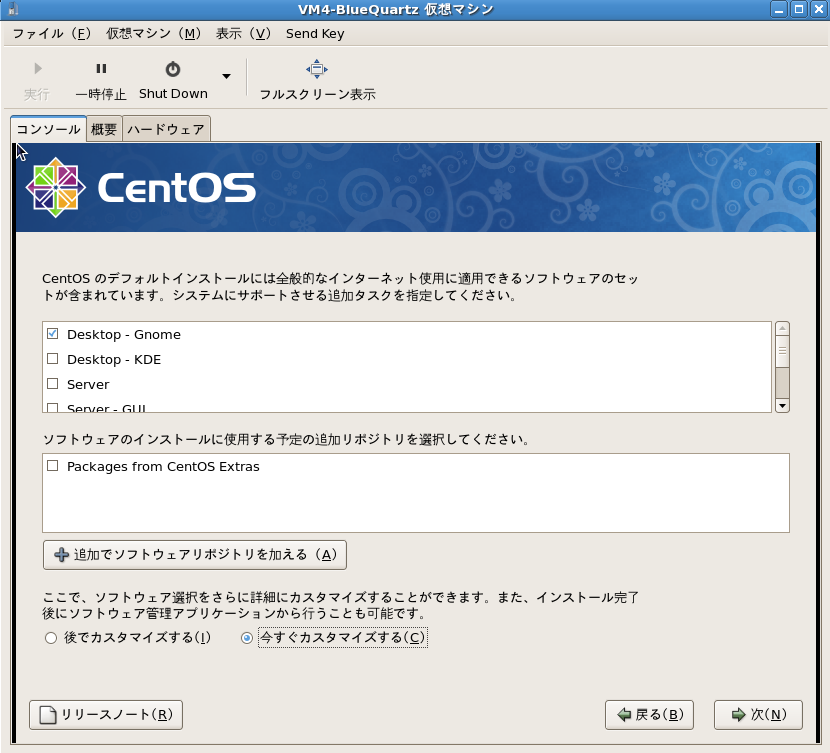 |
||
| パッケージのインストール開始 | ||
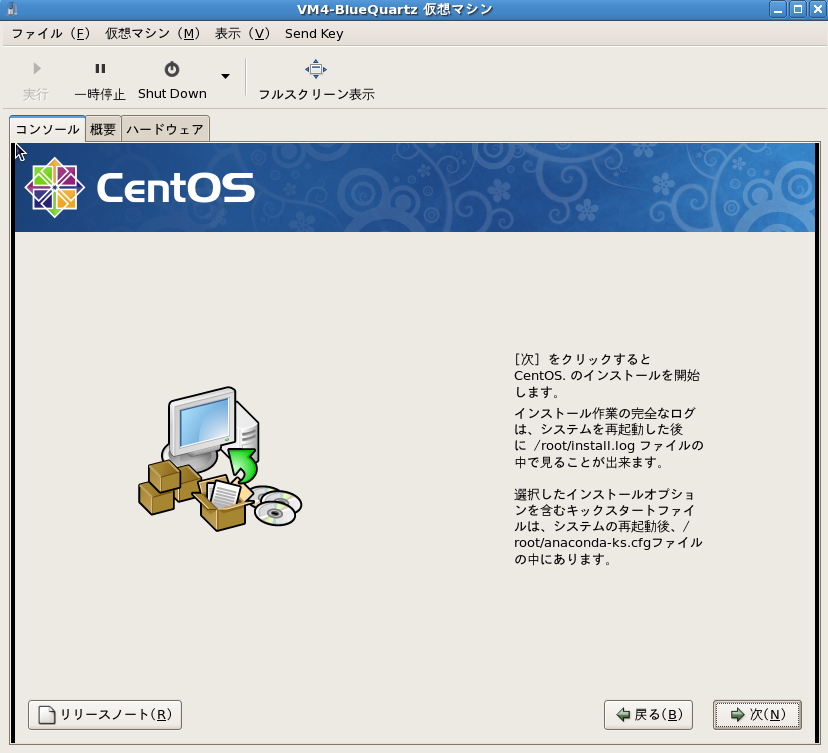 |
||
| ゲストOSの管理 | ||
| ホストOS側からゲストOSの管理にはvirt-managerが使用できます |  |
|